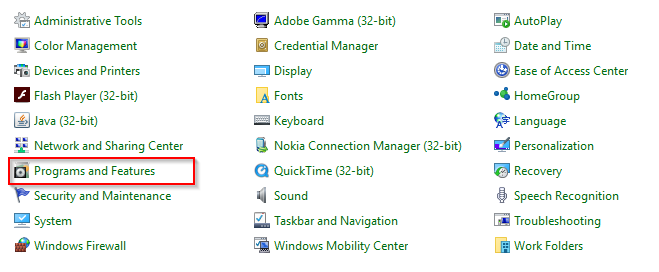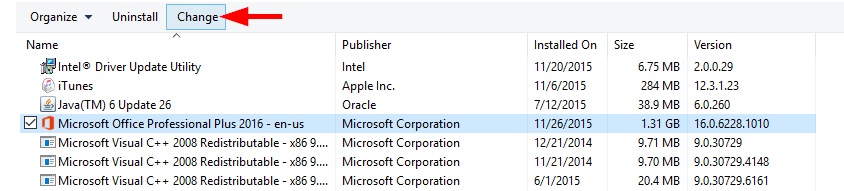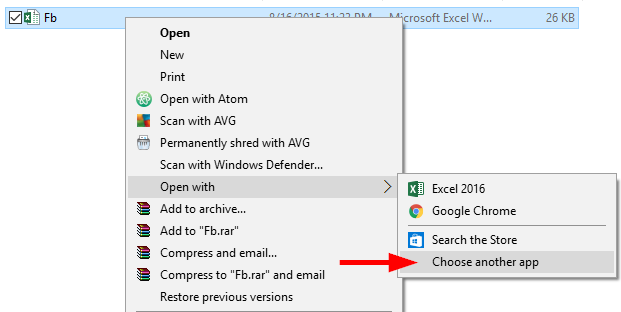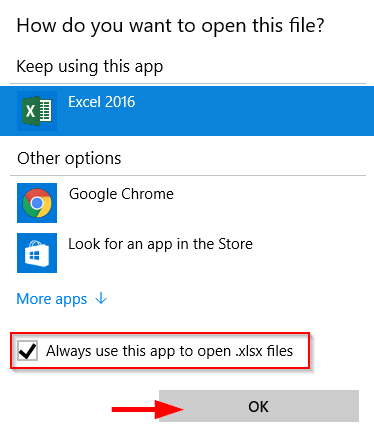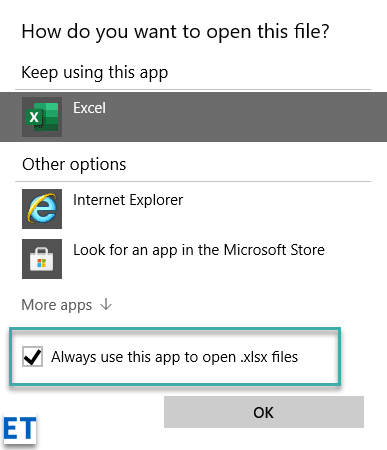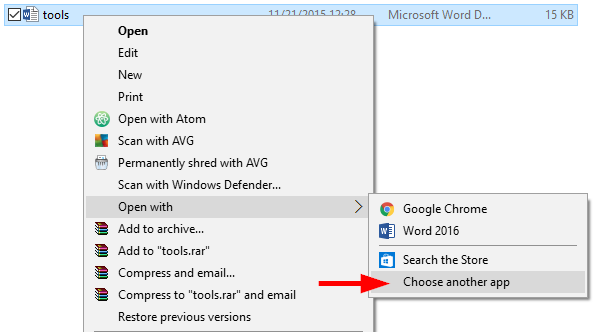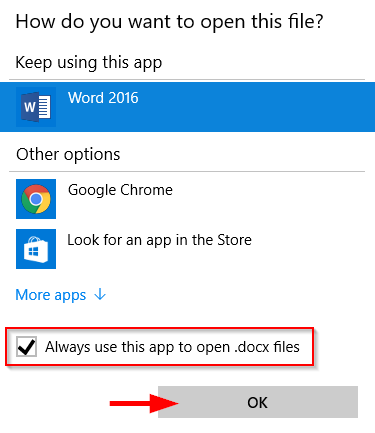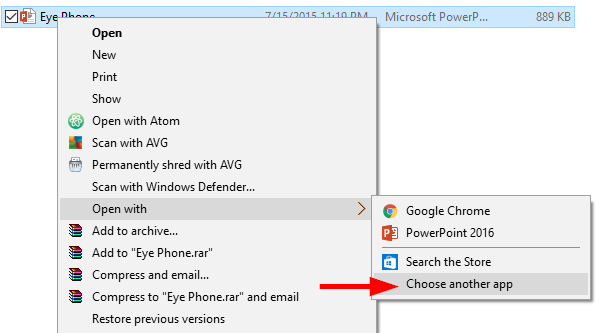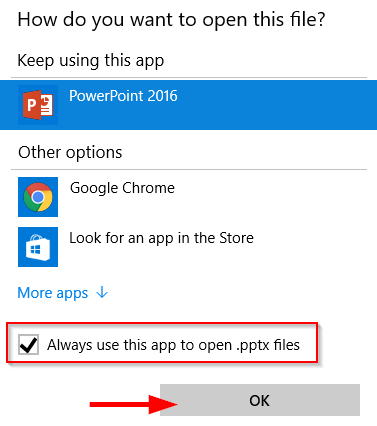Última actualización: novembro de 2021
Aplicable ás seguintes versións de Office: 2019, 2016, 2013, 365; en Windows 7, 8 e Windows 10.
Aquí tes unha pregunta que recibimos dun dos nosos lectores:
"Acabo de instalar unha nova versión de Office 365 no meu sistema, pero claramente non está definido como o programa predeterminado para ver e editar ficheiros de Microsoft Office. Despois da instalación, todos os meus documentos, libros de traballo e presentacións aparecen no Explorador de ficheiros de Windows como tipos de ficheiros descoñecidos. ¿Podes axudarme a definir Office 365 como o abridor de ficheiros predeterminado para ficheiros de Word, Excel, PowerPoint e Visio sobre as versións anteriores de Office?
Grazas pola pregunta. Nesta publicación aprenderemos a configurar a túa nova versión de Office (xa sexa 2016, 365 ou 2019) como predeterminada para os tipos de ficheiros de Microsoft Office que acabas de mencionar anteriormente.
Office 2016 como programa predeterminado en lugar de versións anteriores
Windows permítenos asociar a versión máis recente de Office a todos os ficheiros relevantes executando unha acción de reparación rápida desde o panel de control. Os pasos descríbense a continuación:
- Abre o Panel de control do teu sistema e fai clic en Programas e funcións .
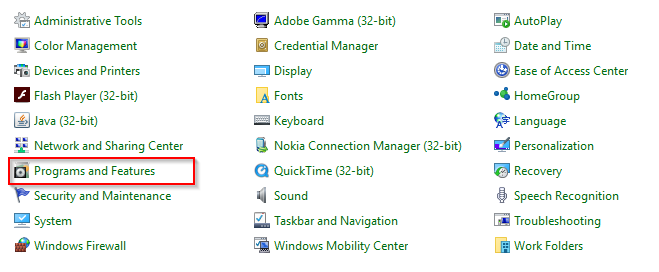
- Busca e consulta Microsoft Office 2016 .
- Fai clic nel e pulsa Cambiar presente na parte superior.
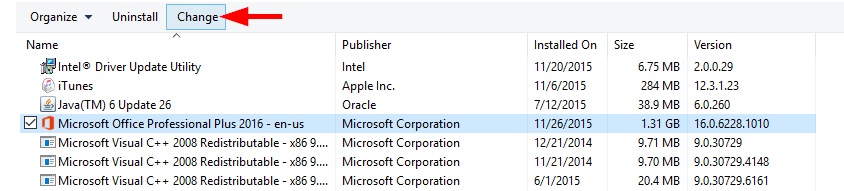
- Marque Reparación rápida para solucionar os problemas e seleccione Reparar .
Office 365/2019/2021 por defecto
Se está a usar Office 365 no seu ordenador con Windows 10, siga o seguinte:
- Preme o botón de Windows no lado esquerdo da barra de tarefas.
- Escriba Panel de control e prema Intro .
- A continuación, seleccione Programas .
- A continuación, seleccione Programas e funcións .
- A continuación, resalte a entrada de Microsoft 365 como se mostra a continuación.

- Agora preme Cambiar .
- A continuación, prema Reparar .
- Agarda a que remate o proceso de reparación, agora os teus ficheiros deberían abrirse con Office 365 de forma predeterminada.
Opción adicional: configuración predeterminada en Windows 10
Nota: podes executar os pasos anteriores en Windows 10 usando a pantalla de aplicacións predeterminadas. Aquí tes como facelo:
- Preme na icona da lupa de Busca de Windows (situada no lado esquerdo da barra de tarefas).
- Na caixa de busca, escriba "Predeterminado"; e selecciona Escoller unha aplicación predeterminada...
- A continuación, para cada tipo de ficheiro coñecido/relevante, seleccione a aplicación de apertura predeterminada.
Se todas as técnicas mencionadas anteriormente non axudaron, quizais necesites probar o método manual especificado a continuación.
Establece manualmente os teus programas/aplicacións predeterminados
Configurar Excel 2016/365 como programa de folla de cálculo predeterminado:
- Fai clic co botón dereito en calquera ficheiro .xlsx do teu ordenador e, a continuación, selecciona Abrir con e selecciona Escolla outra aplicación .
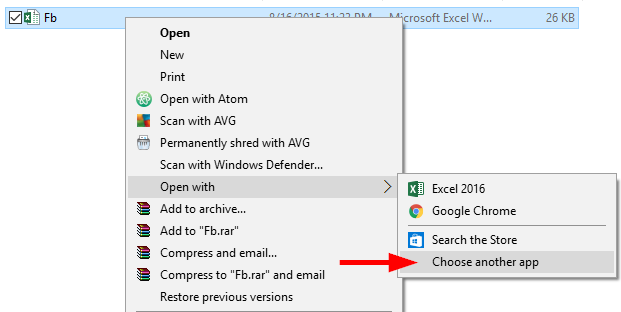
- Fai clic en Excel 2016 e marca Usar sempre esta aplicación para abrir ficheiros .xlsx .
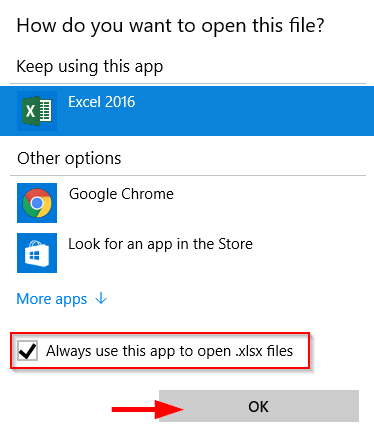
- Agora podes ver que o programa predeterminado de todos os ficheiros .xlsx está configurado en Excel 2016.
Nota: no caso de que esteas a usar Office 365, terás a seguinte opción dispoñible no menú da dereita:
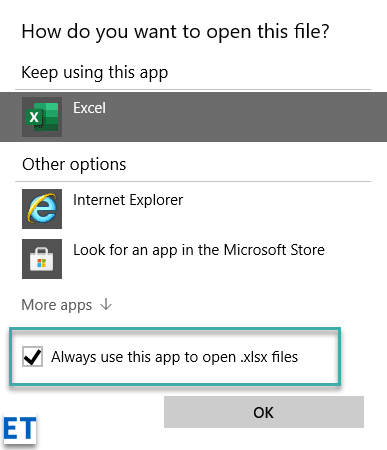
Nota: Usando un procedemento similar, permitirache facer de Excel o programa predeterminado para csv, Google Sheets, Open Office.
Word 2016/365
Se Microsoft Word 2016 non é o teu programa predeterminado para abrir documentos, proceda do seguinte xeito:
- Fai clic co botón dereito do rato no ficheiro .docx , desprázate e selecciona Escolla outra aplicación .
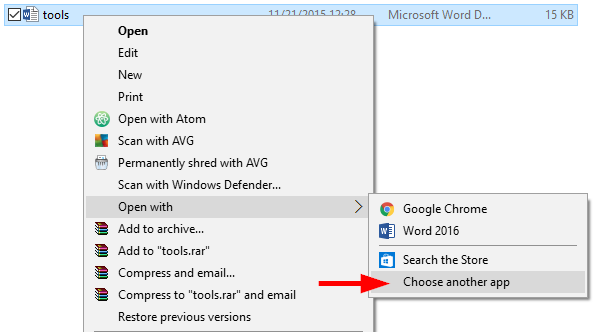
- Fai clic en Word 2016 e marca Usar sempre esta aplicación para abrir ficheiros .docx .
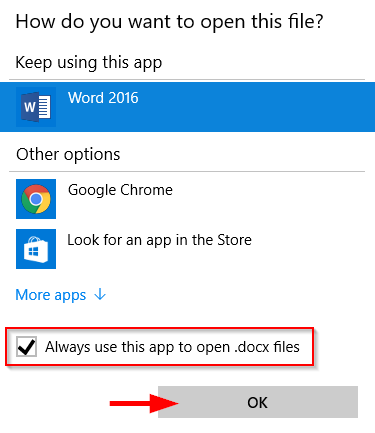
- Agora podes ver que o programa predeterminado de todos os ficheiros .docx está configurado en Word 2016.
Power Point
Se PowerPoint 2016 non abre as túas presentacións, proceda do seguinte xeito:
- Fai clic co botón dereito no ficheiro .pptx , desprázase a abrir con e selecciona Escolla outra aplicación .
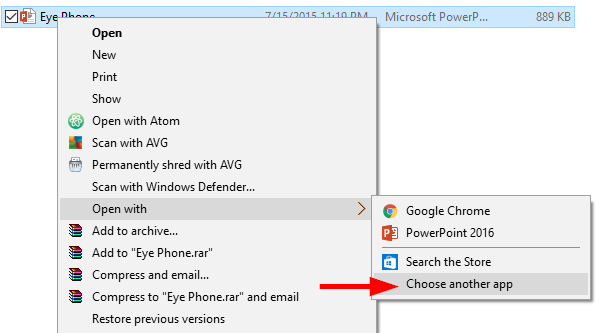
- Fai clic en PowerPoint 2016 e marca Usar sempre esta aplicación para abrir ficheiros .pptx .
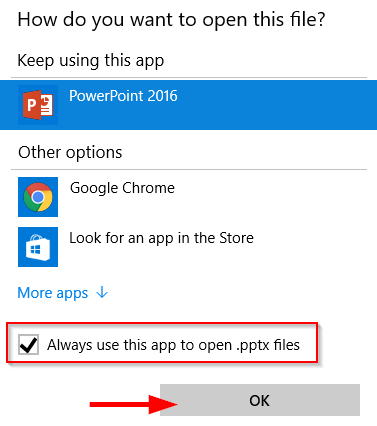
- Xa está, xa está todo listo.
Notas adicionais:
- Pode haber casos, principalmente en torno á compatibilidade con formatos de ficheiro máis antigos, nos que pode querer deixar as versións anteriores de Office (2010 e anteriores) por defecto.
- Pode haber casos nos que Word, PowerPoint ou Excel 2016 non figuren na lista de programas predeterminada. Se ese é o caso inmediatamente despois de instalar a nova versión, pode querer reiniciar o ordenador e comprobar de novo. Se aínda hai algún problema, quizais necesites volver executar o programa de instalación.
- Poden xurdir problemas de compatibilidade ao tentar abrir ficheiros de Microsoft Office en Open Office, Libre e Google Docs.